vf实验表单设计.docx
《vf实验表单设计.docx》由会员分享,可在线阅读,更多相关《vf实验表单设计.docx(15页珍藏版)》请在冰豆网上搜索。
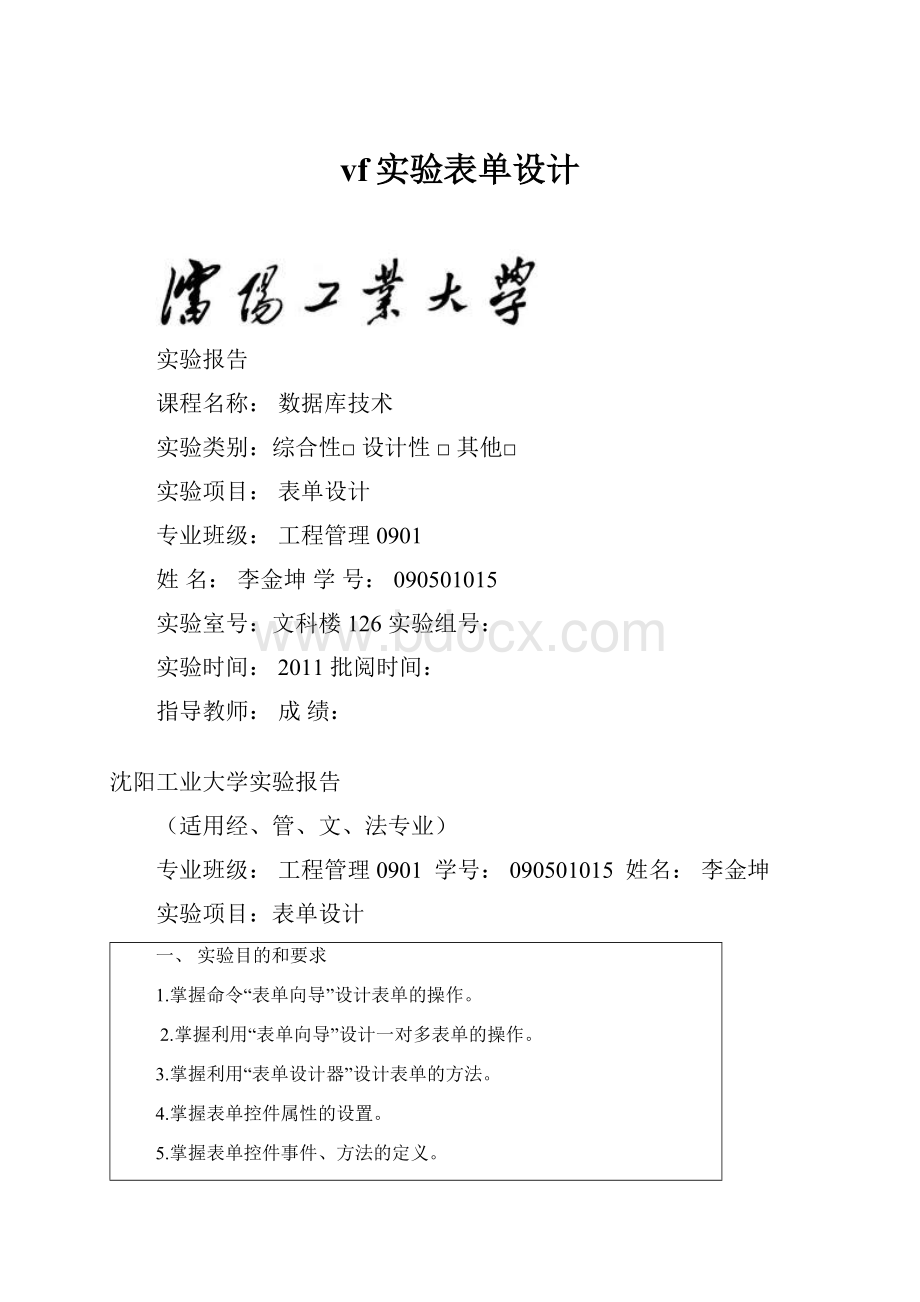
vf实验表单设计
实验报告
课程名称:
数据库技术
实验类别:
综合性□设计性□其他□
实验项目:
表单设计
专业班级:
工程管理0901
姓名:
李金坤学号:
090501015
实验室号:
文科楼126实验组号:
实验时间:
2011批阅时间:
指导教师:
成绩:
沈阳工业大学实验报告
(适用经、管、文、法专业)
专业班级:
工程管理0901学号:
090501015姓名:
李金坤
实验项目:
表单设计
一、实验目的和要求
1.掌握命令“表单向导”设计表单的操作。
2.掌握利用“表单向导”设计一对多表单的操作。
3.掌握利用“表单设计器”设计表单的方法。
4.掌握表单控件属性的设置。
5.掌握表单控件事件、方法的定义。
6.掌握类的设计及对象的调用方法。
二、实验方法
在VF环境下,进入表单设计器,设计自己想要的表单。
三、设备或条件
电脑、VF软件
四、实验内容成果
见附件一
五、收获或体会
通过本次试验掌握了表单设计的方法,了解了关于控件的一些知识。
掌握了在VisualFoxPro环境下表单的建立、修改。
运行,以及向表单中添加控件,设置表单控件的属性、事件和方法等内容。
六、实验准备报告
见附件二
附件一:
沈阳工业大学实验报告
专业班级:
工程管理0901学号:
090501015姓名:
李金坤
实验项目:
表单设计
实验内容或作品名称:
1用菜单方式创建表单。
操作步骤如下:
(1)在“文件”菜单中,选择“新建”命令,打开“新建”对话框。
(2)在“新建”对话框中,选择“表单”选项,然后单击“新建”按钮,进入“表单设计器”窗口。
(3)在显示菜单中选择“表单控件工具栏”命令,打开表单控件工具栏,可以为表单添加控件。
(4)在“窗口”菜单中选择“属性”命令,打开“属性”窗口,在此可以定义表单及表单控件的属性。
(5)在“显示”菜单中选择“代码”命令,打开代码编辑窗口,可以定义表单及表单控件的事件、方法代码。
(6)在“文件”菜单中选择“保存”命令,打开“保存”对话框,输入表单文件名,表单创建完成。
(7)运行表单。
在命令窗口中输入:
Do<文件>,运行表单;或单击!
按钮,运行表单。
2.设计一个模拟抽取幸运者的表单,单击“滚动抽取”按钮能使各文本框内的记录内容不停地快速滚动显示,单击“停止”按钮即可停止滚动,此时在文本框中显示的记录为幸运者。
设计步骤如下:
(1)启动窗体设计器窗口,创建一个新表单。
(2)打开数据环境设计器,将“学生”表添加到数据环境中。
(3)在表单中添加5个标签、5个文本框、2个按钮、1个计时器。
(4)设置标签属性。
设置标签Label1:
Caption=“学生”,BackStyle=0-透明;FontName=宋体;FontSize=12;Top=24,Left=24,Width=36。
设置标签Label2:
Caption=“姓名”,BackStyle=0-透明;FontName=宋体;FontSize=12;Top=24,Left=103,Width=50。
设置标签Label3:
Caption=“性别”,BackStyle=0-透明;FontName=宋体;FontSize=12;Top=24,Left=171,Width=40。
设置标签Label4:
Caption=“出生日期”,BackStyle=0-透明;FontName=宋体;FontSize=12;Top=24,Left=226,Width=64。
设置标签Label5:
Caption=“班级”,BackStyle=0-透明;FontName=宋体;FontSize=12;Top=24,Left=342,Width=40。
(5)设置文本框属性。
设置文本框Text1:
Height=25;Left=12;Top=48;Width=60。
附件一:
沈阳工业大学实验报告
设置文本框Text2:
Height=25;Left=78;Top=48;Width=83。
设置文本框Text3:
Height=25;Left=168;Top=48;Width=43。
设置文本框Text4:
Height=25;Left=218;Top=48;Width=88。
设置文本框Text5:
Height=25;Left=312;Top=48;Width=109。
(6)“滚动抽取”按钮单击事件的程序代码如下:
thisform.timer1.Enabled=.t.
this.Enabled=.f.
Tmand2.Enabled=.t.
(7)“停止”按钮单击事件的程序代码如下:
thisform.timer1.Enabled=.t.
this.Enabled=.f.
Tmand1.Enabled=.t.
(8)计时器控件的Timer事件代码如下:
SKIP
IFEOF()
GOtop
ENDIF
thisform.Refresh
(9)保存表单。
单击“保存”按钮,弹出“保存”对话框,输入表单文件名“抽取幸运者”,单击“保存”按钮。
(10)运行程序。
在命令窗口输入:
Do抽取幸运者
单击“滚动抽取”按钮
3.关于圆的计算问题。
在表单中输入一个半径,通过单选按钮选择计算公式,如计算圆面积或计算圆周长,然后单击“开始计算
按钮,计算结束后显示采用的公式和计算结果。
设计步骤如下:
(1)进入窗体设计器。
添加3个标签,1个文本框,1个单选按钮组,1个按钮。
(2)设置标签属性。
设置标签Label1:
Caption="请输入圆的半径:
”;BackStyle=0-透明;FontName=宋体;FontSize=11;Top=24;Left=58;Width=109。
设置标签Label2:
Caption="";BackStyle=0-透明;FontName=宋体;FontSize=11;Top=172;Left=52;Width=268。
设置标签Label3:
Caption="";BackStyle=0-透明;FontName=宋体;FontSize=11;Top=213;Left=52;Width=268。
(3)设置文本框属性。
设置文本框Text1:
FontName=宋体;FontSize=9Height=25;Left=202;Top=17;Width=97。
(适用经、管、文、法专业)
专业班级:
工程管理0901学号090501015姓名:
李金坤
实验项目:
表单设计
附件一:
沈阳工业大学实验报告
专业班级:
工程管理0901学号090501015姓名:
李金坤
实验项目:
表单设计
(4)设置单选按钮组属性。
设置单选按钮组Optiongroup1:
ButtonCount=2;Height=37;Left=94;Top=60;
Width=205
设置单选按钮Option1:
Caption=“圆的面积”;Height=16;Left=9;Top=12
Width=75.
设置单选按钮Option2:
Caption=“圆的周长”;Height=16;Left=113;Top=12
Width=75.
(5)设置命令按钮属性。
设置命令按钮Command1:
Caption=“开始计算”;Height=25;Left=118;Top=120;Width=145.
(6)“开始计算”按钮单击事件的程序代码如下:
x=VAL(thisform.text1.Value)
IFx=0orx<0
MESSAGEBOX(“输入的数据无效”,0+48,"信息提示")
ELSE
IFthisform.optiongroup1.value<1.or.thisform.optiongroup1.value>2
MESSAGEBOX("没有正确的选择计算项目",0+48,"信息提示")
ENDIF
IFthisform.optiongroup1.value=1
m=x*x*3.14159
thisform.label2.caption='圆面积的计算公式为:
π*R*R'
Thisform.label3.caption='计算结果为:
'+STR(m,10,2)
ENDIF
IFthisform.optiongrouo1.value=2
M=2*x*3.14159
thisform.label2.caption='圆周长的计算公式为:
2*π*R'
thisform.label3.caption='计算结果为:
'+STR(m,10,2)
ENDIF
ENDIF
thisform.text1.SetFocus
(7)保存表单。
单击“保存”按钮,弹出“保存”对话框,输入表单文件名“关于圆的计算”,单击“保存”按钮。
(8)运行。
在命令窗口中输入:
Do关于圆的计算,输入半径:
2.3,然后单击“开始计算”按钮。
4.用表单向导为数据表“教师情况表.DBF”创建单表表单,新表单的文件名为“教师情况.SCX”。
附件一:
沈阳工业大学实验报告
操作步骤如下:
(1)在VisualForPro系统主菜单中选择“文件”菜单中的“新建”命令,弹出“新建”对话框,在“新建”对话框中选择“表单”单选按钮,然后单击“向导”按钮,弹出“向导选择”对话框。
(2)在“向导选择”对话框中有两个选项,“表单向导”针对一个表创建表单;“一对多表单向导”针对两个表创建表单。
本例为单个表创建数据编辑表单,因此选择“表单向导”选项。
单击“确定”按钮后,弹出“表单向导”步骤1对话框,为表单选择字段。
(3)在步骤1选择字段时,如果选择表中的全部字段,单击
《《按钮,将所有字段从“可用字段”编辑框移到“选定字段”编辑框,然后单击“下一步”按钮,进入“表单向导”步骤2对话框,选择表单样式。
(4)选择表单样式时,在窗口左上角的预览区显示选择的比例,然后选择按钮类型,选择好后单击“下一步”按钮,进入“表单向导”步骤3对话框。
(5)选择表中记录的排序次序,单击“职工号”升序排序,然后单击“下一步”按钮,进入“表单向导”步骤4对话框。
(6)选择生成的表单保存方式,单击“完成”按钮,弹出“另存为”对话框,在“另存为”对话框中输入保存的表单文件名“教师情况.SCX,此时完成表单的设计。
(7)在命令窗口中输入:
Do教师情况,运行表单;或单击!
按钮,运行表单。
5.利用一对多表单向导创建表单,并使用系统预定义类,完成学生选课数据编辑功能是表单设计。
操作步骤如下:
(1)在“向导选择”对话框中,选择“一对多表单向导”选项,单击“确定”按钮后,进入“一对多表单向导”步骤1对话框,选择生成表单包含的父表及字段。
(2)单击“下一步”按钮,进入“一对多表单向导”步骤2对话框,选择生成表单中包含的子表及字段。
(3)单击“下一步”按钮,进入“一对多表单向导”步骤3对话框,为父表和子表建立一对多的关系。
(4)选择生成表单中字段对象的显示样式,与前面的单个表单创建方式相同。
(5)选择表中记录的排序次序,按学号升序排序。
与前面的单个表单创建方式相同。
专业班级:
工程管理0901学号:
090501015姓名:
李金坤
(6)选择生成的表单保存方式。
单击“完成”按钮,输入保存的表单文件名XS-CJ.scx.
(7)运行该表单。
在命令窗口输入:
DoXJ-CJ,运行表单;或单击!
按钮,运行表单。
6.OLE控件表单设计。
根据用户输入的某学校教学年度、学生人数和计算机配置台数数据,绘制柱形图、条形图、饼形图数据统计图形。
操作步骤如下:
(1)创建两个表。
表1的名称为:
Tb.dbf,用来存放用户输入的数据,其结构如下:
字段名类型长度说明
YearC4教学年度
SnumC4学生人数
CnumC4计算机台数
该表有4条记录,可输入4个年度的数据。
表2的名称为:
mygraph.dbf,用来存放绘制图形的OLE对象,其结构如下:
字段名类型长度说明
OlegraphG4Ole对象
该表只有一条记录。
(2)设计一个表单,在表单的数据环境中添加上面两个表。
(3)为表单添加控件。
该表单包含一个表格(Grid1),1个OLE绑定控件(Oleboundcontrol),1个命令按钮(Command1),1个选项组按钮(Ootiongroup1),4个标签(Label1~Label4),2个形状(Shape1,Shape2)。
(4)为表单控件设置属性。
表格(Grid1)的属性设置如下:
RecordSource:
设置为"Tb”。
RecordSourceType:
设置为“0-表”。
Columncount:
设置为3.
Column1.Header1.Caption:
设置为“年度”。
Column2.Header1.Caption:
设置为“学生人数”。
Column3.Header1.Caption:
设置为“计算机台数”。
OLE绑定控件(Oleboundcontrol1)的属性设置如下:
RecordSource:
设置为mygraph.olegraph。
命令按钮(Command1)是属性设置如下:
附件一:
沈阳工业大学实验报告
专业班级:
工程管理0901学号:
090501015姓名:
李金坤
附件一:
沈阳工业大学实验报告
专业班级:
工程管理0901学号:
090501015姓名:
李金坤
Command1.Caption:
设置为“重置例图”。
选项组按钮(Optiongroup1)的属性设置如下:
Optiongroup1.BottonCount:
设置为3.
Optiongroup1.Option1.Caption:
设置为“柱形图”。
Optiongroup1.Option2.Caption:
设置为“条形图”。
Optiongroup1.Option3.Caption:
设置为“饼形图”。
标签(Label1-Label4)的属性设置如下:
Label1.Caption:
设置为“学生人数与计算机数量统计”。
Label1.FontName:
设置为“仿宋-GB2312”。
Label1.FontSize:
设置为14。
Label1.FontBold:
设置为.T.。
Label2.Caption:
设置为“注意”。
Label2.ForeColor:
设置为“255,0,0”。
Label3.Caption:
设置为“修改数据后,单击”。
Label4.Caption:
设置为“[重置例图]按钮!
!
”。
形状(Shape1,Shape2)是属性设置如下:
Shape1.BackStyle:
设置为“0-透明”。
Shape1.BorderColor:
设置为“128,128,128”。
Shape2.BackStyle:
设置为“0-透明”。
Shape2.BorderColor:
“255,255,255”。
(5)为表单控件添加程序代码。
命令按钮(Command1)的单击(Click)事件程序代码如下:
#DEFINECRLFCHR(13)+CHR(10)
#DEFINETABCHR(9)
SELECTTB
GOTOP
CGDATA=年份'+TAB+'学生人数'+TAB+'计算机台数'+CRLF
DOWHILE.NOT.EOF()
CGDATA=CGDATA+YEAR+TAB+SNUM+TAB+CNUM+CRLF
SKIP
ENDDO
SELECTMYGRAPH
GOTOP
APPENDGENERALOLEGRAPHCLASS"MSGRAPH.CHART"DATA
CGDATA
实验项目:
表单设计
附件一:
沈阳工业大学实验报告
专业班级:
工程管理0901学号:
090501015姓名:
李金坤
THISFORM.OPTIONGROUP1.OPTION1.Value=.T.
THISFORM.OPTIONGROUP1.OPTION2.Value=.f.
THISFORM.OPTIONGROUP1.OPTION3.Value=.f.
选项组按钮(Optiongroup1)的单击(Click)事件程序代码如下:
#DEFINEBARTYPE-4099
#DEFINECOLTYPE-4100
#DEFINEPIETYPE-4102
DOCASE
CASETHIS.Value=1
THISFORM.Oleboundcontrol1.AUTOFORMAT(COLTYPE,4)
CASETHIS.Value=2
THISFORM.Oleboundcontrol1.AUTOFORMAT(BARTYPE,4)
CASETHIS.Value=3
THISFORM.Oleboundcontrol1.AUTOFORMAT(PIETYPE,7)
ENDCASE
(6)保存表单。
单击“保存”按钮,弹出“保存”对话框,输入表单文件名“OLE控件示例scx”,单击“保存”按钮。
(7)运行表单。
在命令窗口中输入:
DoOLE控件示例,运行表单;或单击!
按钮,运行表单。
7.设计一个表单,表单内的标签控件可以不停地左右移动,当左移到左边界时变为向右移动,当右移到右边界时变为向左移动,如此反复。
操作步骤如下:
(1)进入表单设计器,新建一个表单。
(2)向表单中添加一个标签,两个计时器。
(3)设置控件属性。
表单Form1:
Caption="左右移动字幕".
标签Label1:
Caption="欢迎使用本系统";BackStyle=0-透明;FontName=仿宋_GB2132;FontSize=18;Top=48;Left=83;Width=193。
计时器Timer1:
Name=timer1,Interval=200
计时器Timer2:
Name=timer2,Interval=200
(4)为表单控件添加程序代码。
表单Form1的Init事件代码:
PUBLICzy,yy
Zy=1
Yy=0
附件一:
沈阳工业大学实验报告
专业班级:
工程管理0901学号:
090501015姓名:
李金坤
计时器Timer1的Timer事件代码:
IFthisform.label1.left!
=0.and.zy=1
thisform.label1.left=thisform.label1.left+10
IFthisform.label1.left+thisform.label1.width>=375
thisform.timer1.Enabled=.F.
thisform.timer2.Enabled=.T.
zy=0
yy=1
endif
ENDIF
计时器Timer2的Timer事件代码:
IFthisform.label1.left!
=0.and.zy=1
thisform.label1.left=thisform.label1.left-10
IFthisform.label1.left<=1
thisform.timer1.Enabled=.T.
thisform.timer2.Enabled=.F.
zy=1
yy=0
endif
ENDIF
(5)保存表单。
单击“保存”按钮,弹出“保存”对话框,输入表单文件名“左右移动scx”,单击“保存”按钮。
(6)运行表单。
在命令窗口中输入:
Do左右移动,运行表单;或单击!
按钮,运行表单。
8.设计一个表单,浏览“教学管理”数据库中的数据表。
表单文件名为Myform.scx,表单标题为“浏览教学管理数据”。
表单含有一个表格控件,用于显示用户查询信息;一个按钮选项组,含有学生、课程、教师3个选项按钮;两个命令按钮,标题分别为“浏览”和“退出”。
在表单运行时,选择单选按钮后,单击“浏览”按钮,在表格中显示相应表的记录,单击“退出”按钮,退出表单。
操作步骤如下:
(1)进入表单设计器,新建一个表单。
(2)向表单中添加一个表格,一个按钮选项组,两个命令按钮。
(3)设置控件属性。
附件一:
沈阳工业大学实验报告
专业班级:
工程管理0901学号:
090501015姓名:
李金坤
表单Form1的Caption设置为“浏览教学管理数据”。
表格控件Grid1的RecordSourceType属性设置为“4-SQL说明”。
选项组OptionGroup1.Option1的标题属性Caption设置为“学生”。
选项组OptionGroup1.Option2的标题属性Caption设置为“课程”。
选项组OptionGroup1.Option3的标题属性Caption设置为“教师”。
命令按钮Command1的标题属性Caption设置为“浏览”。
命令按钮Command2的标题属性Caption设置为“退出”。
(4)为表单控件添加程序代码。
命令按钮Command1的Click事件代码:
docase
casethisform.optiongroup1.value=1
thisform,grid1.recordsource=";
select*form学生intocursortenp"
casethisform.optiongroup1.value=2
thisform.grid1.recordsource=";
select*form课程intocursortemp"
casethisform.optiongroup1.value=3
thisform.grid1.recordsource=";
select*form教师intocursortemp"
endcase
命令按钮Command2的Click事件代码:
Thisform.Release
(5)运行表单。
在命令窗口中输入:
DoMyform,运行表单;或单击!
按钮,运行表单。
附件二:
沈阳工业大学实验准备报告
专业班级:
工程管理0901学号:
090501015姓名:
李金坤
实验准备完成情况:
1.复习命令按钮、文本框、编辑框、复选框等控件的功能。
2.复习常用控件的属性和事件。
3.复习命令按钮组、编辑框、选项按钮组生成器的用法。
4.准备图片文件。
登陆窗口表单需要一张图片作为背景,教师情况表需要一张照片。
5.本实验用到“教学.dbc”数据库。
实验项目:
表单设计